
قبل بضعة أشهر ، أطلقت Microsoft نسختها التالية من برنامج Windows نظام التشغيل المسمى Windows 10. بالمقارنة مع Windows 10 ، Windows 11 أكثر تقدمًا وله مظهر أكثر دقة.
إذا كان لديك جهاز كمبيوتر متوافق ، فيمكنك الحصول عليه Windows 11 مجانًا. لذلك ، تحتاج إلى الانضمام إلى Windows برنامج Insider والاشتراك في قناة Preview Build. بعد ذلك ، سوف تحصل على ملف Windows 11 معاينة بناء التحديث.
إذا كنت تستخدم بالفعل Windows 11 ، ربما لاحظت شاشة قفل جديدة. عندما Windows 11 جهاز كمبيوتر مقفل ، ويعرض الساعة والتاريخ وصورة الخلفية. يتم تحديث صورة الخلفية كل يوم.
ومع ذلك ، هل تعلم أنه يمكنك تخصيص شاشة القفل بشكل أكبر لجعلها أكثر جاذبية من الناحية المرئية؟ نعم، Windows 11 يسمح لك بتخصيص شاشة القفل في خطوات بسيطة / بالكامل.
اقرأ أيضًا: أفضل مجانًا Windows 11 سمة ، جلود وحزم أيقونات لـ Windows 10
خطوات لتخصيص ملف Windows 11 قفل الشاشة
لذلك ، إذا كنت مهتمًا بتخصيص مظهر Windows شاشة القفل 11 ، أنت تقرأ الدليل الصحيح.
أدناه ، قمنا بمشاركة دليل مفصل حول كيفية تخصيص شاشة القفل على Windows 11. دعنا نتحقق.
1. بادئ ذي بدء ، انقر فوق Windows 11 زر البداية وحدد إعدادات.

2. في صفحة الإعدادات ، انقر فوق إضفاء الطابع الشخصي اختيار.
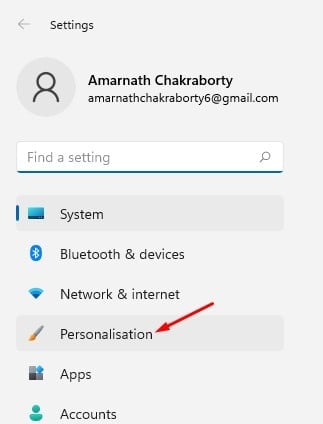
3. في الجزء الأيمن ، انقر فوق اقفل الشاشة اختيار.
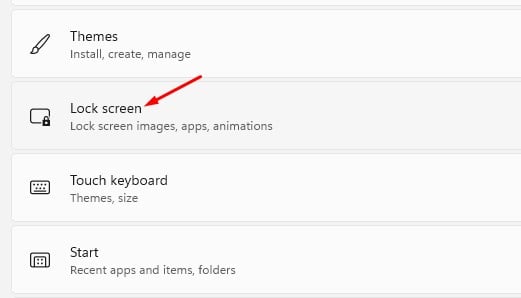
4. الآن ، بجوار تخصيص شاشة القفل ، حدد بين Windows أضواء كاشفة وصورة وعرض شرائح.

5. إذا كنت قد حددت عرض الشرائح ، فستحتاج إلى النقر فوق خيار استعراض الصور وتحديد الصور التي تريد تعيينها كخلفية لشاشة القفل.

6. إذا كنت ترغب في ذلك الاطلاع على حقائق ونصائح وحيل ممتعة ومزيد من المعلومات على شاشة القفل الخاصة بك ، قم بتمكين الخيار الموضح في لقطة الشاشة أدناه.

7. Windows 11 حتى يسمح لك اختر التطبيقات لإظهار الحالة على شاشة القفل. لاختيار التطبيقات ، انقر على سهم القائمة المنسدلة خلف حالة قفل الشاشة واختر التطبيق.
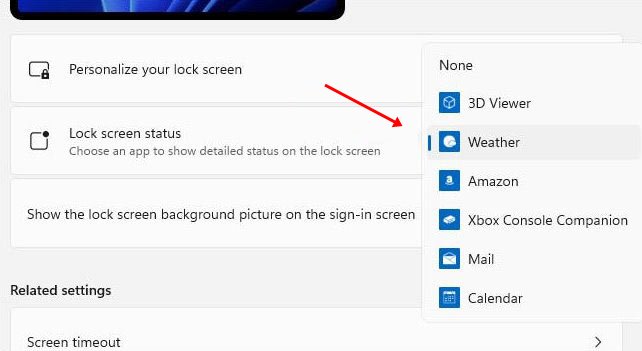
8. إذا كنت ترغب في إخفاء صورة الخلفية على شاشة تسجيل الدخول ، فحينئذٍ قم بتعطيل خيار إظهار صورة خلفية شاشة القفل على خيار شاشة تسجيل الدخول.

هذا هو! انتهيت. الآن يمكنك اختبار الخاص بك الجديد Windows 11 قفل الشاشة بالضغط على Windows مفتاح + زر L.
لذلك ، هذا الدليل يدور حول كيفية تخصيص شاشة القفل Windows 11. آمل أن يكون هذا المقال قد ساعدك! يرجى مشاركتها مع أصدقائك أيضا. إذا كانت لديك أي شكوك تتعلق بهذا ، فأخبرنا بذلك في مربع التعليقات أدناه.
